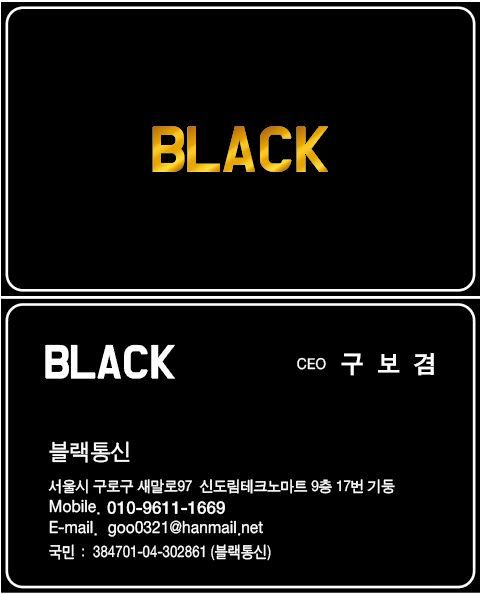아이폰 키보드 진동 햅틱 반응 설정하기(ios 16 아닐때 방법 포함)
아이폰 키보드 진동 햅틱 반응 설정하기(ios 16 아닐때 방법 포함)

스마트폰에서 키보드를 사용할 때 진동 피드백이 없다면 뭔가 허전한 느낌을 지울 수 없는데요. 키보드를 타이핑할 때마다 느껴지는 진동은 사용자에게 키 입력이 정확히 이루어졌음을 알려주는 중요한 피드백이라고 할 수 있어요. 안드로이드 스마트폰에서 아이폰으로 전환하신 분들 중에 이 기능을 잘 활용하시다가 없어지면 오타도 늘어나고 불편함이 있을 수 있는데 이제 걱정을 덜으실 수 있답니다.
최근 출시된 iOS 16 업데이트에서 아이폰도 키보드 타이핑 시 진동 피드백 기능을 지원하게 되었는데요. 기 아이폰 키보드 진동 햅틱반응을 키게 된다면 키보드 사용 시 직관적인 피드백을 제공하므로, 아이폰 사용자분들에게 이 기능을 활성화하여 사용하는 것을 권장드리고 있습니다. 한번 방법을 알아볼게요!
아이폰에서 키보드 진동 피드백 설정하기
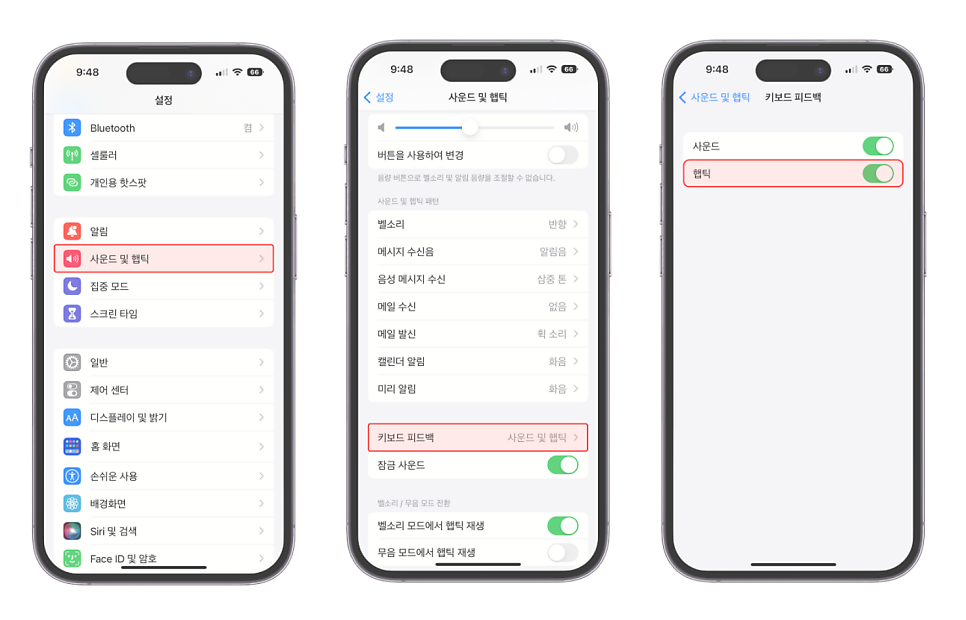
아이폰에서 키보드 진동 피드백을 활성화하는 방법은 아래와 같습니다
'설정' 앱을 실행합니다.
'설정' 앱을 실행합니다.
'사운드 및 햅틱'으로 이동합니다.
'사운드 및 햅틱'으로 이동합니다.
'키보드 피드백' 설정으로 들어갑니다.
'키보드 피드백' 설정으로 들어갑니다.
이 화면에서 하단에 있는 '햅틱 피드백' 옵션을 활성화합니다.
이 화면에서 하단에 있는 '햅틱 피드백' 옵션을 활성화합니다.
이렇게 설정하면 키보드 타이핑 시에 햅틱 피드백을 느낄 수 있답니다. 하지만 아이폰에서는 갤럭시처럼 진동의 세기를 조절하는 옵션은 제공하지 않는 점을 유의해주세요.
아이폰에서 진동 햅틱을 원하시지만, 아직 iOS 16으로 업데이트하지 않으시고 업데이트를 미루시는 분들에게도 대안 방법이 있답니다. 'Slyder'라는 앱을 이용하면 키보드 진동 피드백 기능을 사용할 수 있는데요.
Slyder 앱은 iOS에서 키보드 입력 시 진동 피드백을 제공해 주는 앱으로, iOS 16이 아닌 버전에서도 사용이 가능합니다. 아래에서 Slyder 앱을 이용하여 키보드 진동 피드백을 설정하는 방법을 자세히 알아보겠습니다.
Slyder 앱을 통해 아이폰에서 키보드 진동 피드백 활성화하기
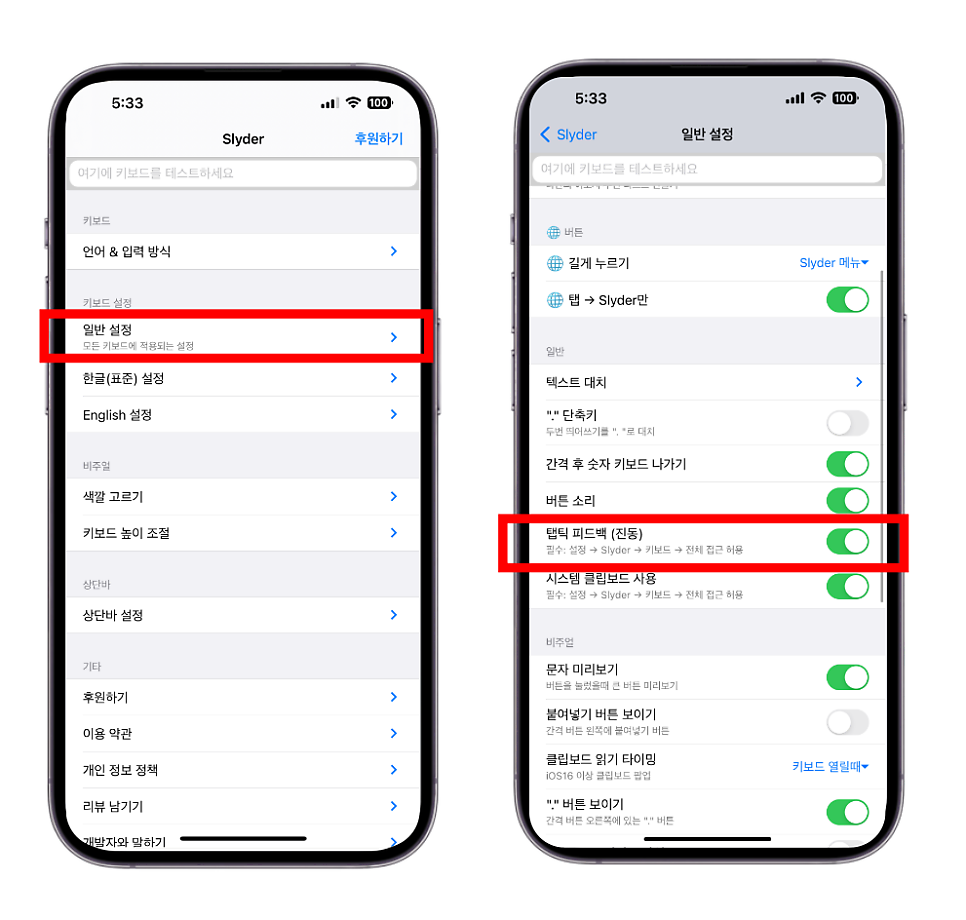
앱 스토어 접속: 먼저 아이폰의 '앱 스토어'에 접속합니다.
앱 스토어 접속: 먼저 아이폰의 '앱 스토어'에 접속합니다.
Slyder 검색 및 설치: 앱 스토어에서 'Slyder'를 검색하여 찾은 후, 이 앱을 설치합니다.
Slyder 검색 및 설치: 앱 스토어에서 'Slyder'를 검색하여 찾은 후, 이 앱을 설치합니다.
앱 권한 설정: Slyder 앱을 처음 실행하면, 진동 피드백을 제공하기 위한 권한을 요청할 것입니다. 이때, 권한을 허용해 주어야 합니다.
앱 권한 설정: Slyder 앱을 처음 실행하면, 진동 피드백을 제공하기 위한 권한을 요청할 것입니다. 이때, 권한을 허용해 주어야 합니다.
키보드 설정: Slyder 앱이 설치되면, 이제 아이폰의 설정 메뉴로 이동하여 키보드 설정을 변경해야 합니다. 설정 -> 일반 -> 키보드 -> 키보드 항목에서 '새로운 키보드 추가'를 선택합니다.
키보드 설정: Slyder 앱이 설치되면, 이제 아이폰의 설정 메뉴로 이동하여 키보드 설정을 변경해야 합니다. 설정 -> 일반 -> 키보드 -> 키보드 항목에서 '새로운 키보드 추가'를 선택합니다.
Slyder 키보드 추가: 키보드 목록에서 'Slyder'를 찾아 추가합니다. 이렇게 하면 Slyder 키보드가 아이폰에 추가됩니다.
Slyder 키보드 추가: 키보드 목록에서 'Slyder'를 찾아 추가합니다. 이렇게 하면 Slyder 키보드가 아이폰에 추가됩니다.
전체 액세스 허용: 이제 다시 키보드 설정 메뉴로 돌아와 Slyder 키보드를 선택합니다. 그런 다음 '전체 액세스 허용'을 활성화합니다. 이렇게 해야 Slyder 앱이 키보드 입력 시 진동 피드백을 제공할 수 있습니다.
전체 액세스 허용: 이제 다시 키보드 설정 메뉴로 돌아와 Slyder 키보드를 선택합니다. 그런 다음 '전체 액세스 허용'을 활성화합니다. 이렇게 해야 Slyder 앱이 키보드 입력 시 진동 피드백을 제공할 수 있습니다.
키보드 진동 피드백 즐기기: 이제 아이폰에서 키보드를 이용할 때마다 진동 피드백을 느낄 수 있습니다. 키보드를 사용하는 동안 진동 피드백이 어떤 차이를 만드는지 직접 체험해 보세요.
키보드 진동 피드백 즐기기: 이제 아이폰에서 키보드를 이용할 때마다 진동 피드백을 느낄 수 있습니다. 키보드를 사용하는 동안 진동 피드백이 어떤 차이를 만드는지 직접 체험해 보세요.
이와 같이 Slyder 앱을 이용하면, iOS 16이 아닌 버전의 아이폰에서도 키보드 진동 피드백 기능을 쉽게 사용할 수 있답니다.
아이폰 키보드 진동 햅틱 반응 키는 방법에 대해서 알아보았습니다. 있다가 없으면 바로 허전함이 느껴지는 것이 진동인데요. 이번에 알려드린 정보를 통해서 보다 편리하게 스마트폰 생활을 하셨으면 좋겠습니다. 다음에 더 좋은 정보로 돌아올게요!
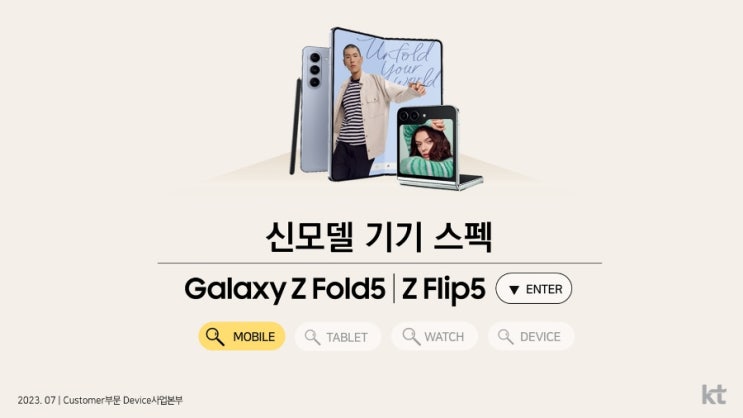
Z플립5 Z폴드5 출시 2023년7월26일 20시 Z플립5와 Z폴드5의 언팩행사를 하면서 새롭게 출시된 폴더블폰...
blog.korea-iphone.com
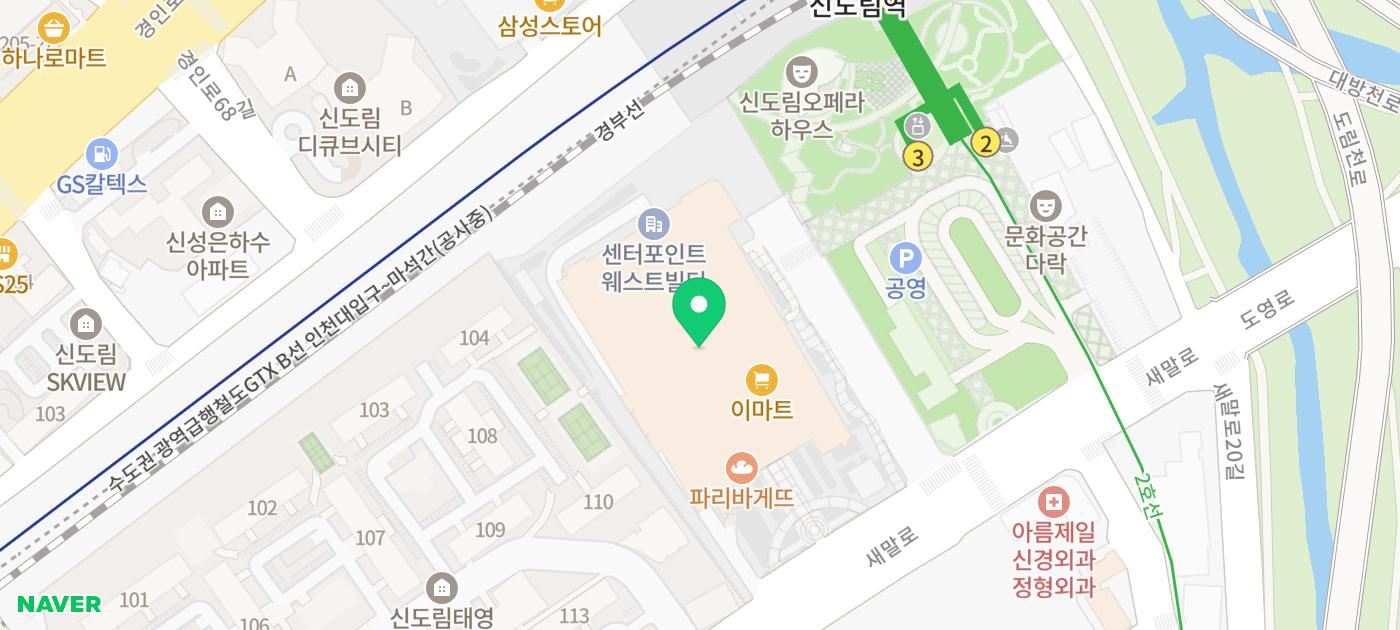
서울특별시 구로구 새말로 97 신도림테크노마트 9층 17번 기둥
가까운 지하철:
1. 신도림역 2,3번 출구 오른쪽 100m 오시면 신도림 테크노마트가 보입니다^^
2. 신도림역 2,3번 출구 외부로 나가지마시고 2,3번출구 개찰구 찍고 오른 쪽으로 오시면
신도림 테크노마트 지하 입구가 있어 비나 눈을 맞지 않고 오실수 있어요~~^^